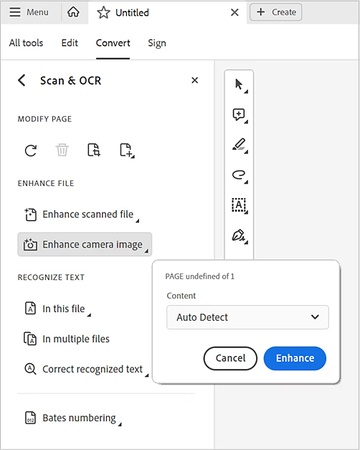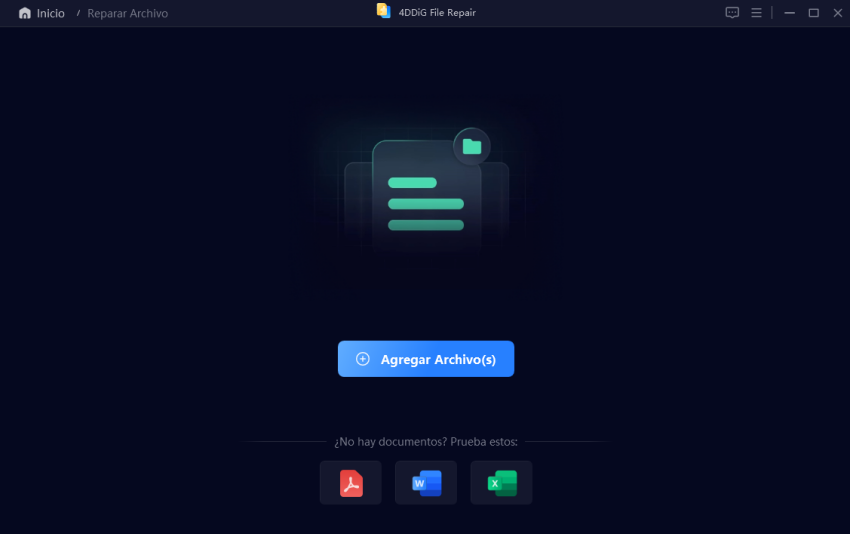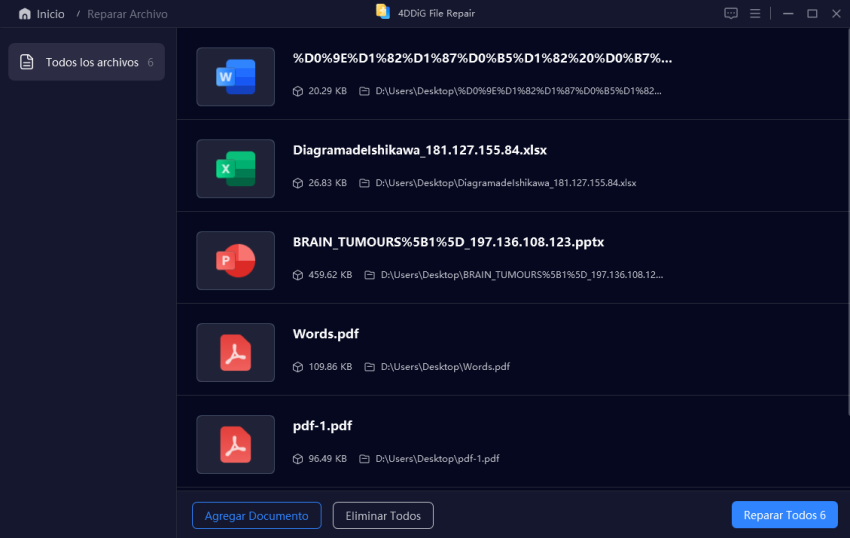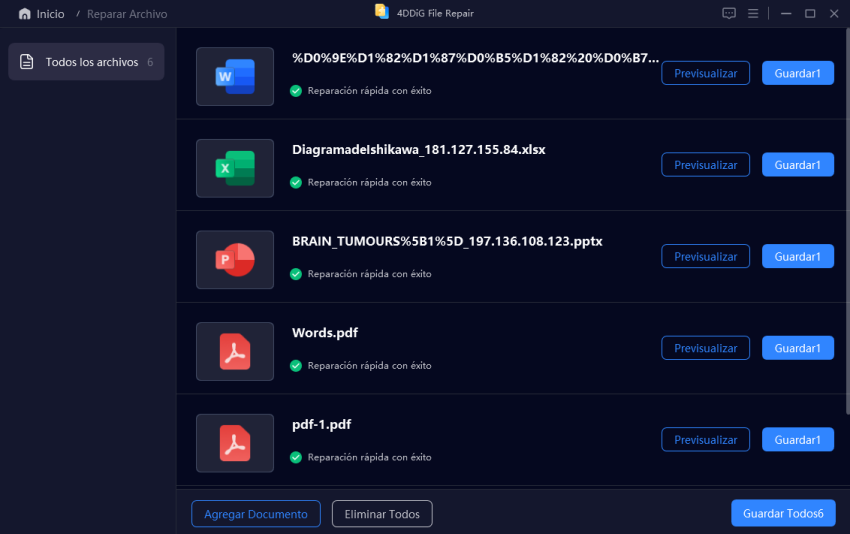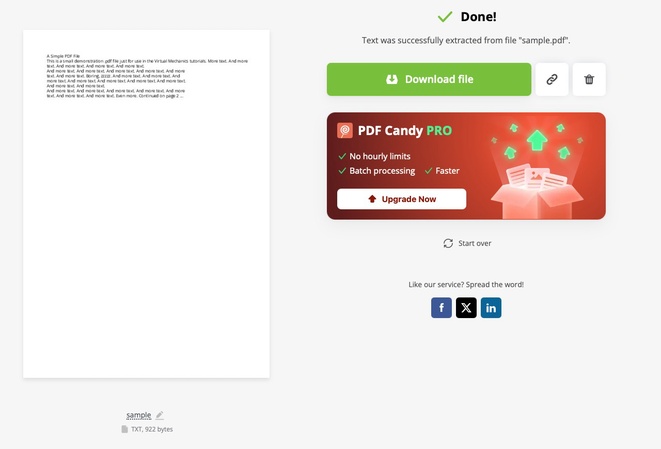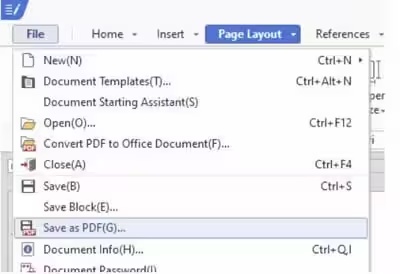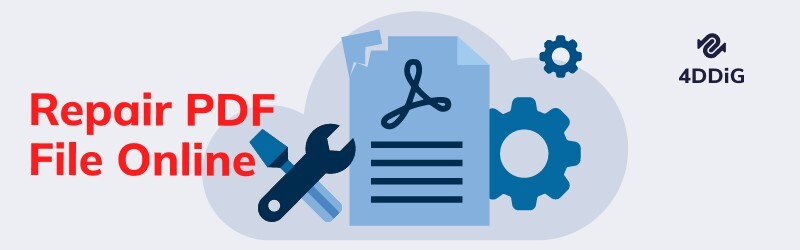Los 7 mejores optimizadores de calidad PDF para mejorar tus documentos
¿Alguna vez ha visto una escritura borrosa o imágenes borrosas cuando ha abierto un PDF? ¿Hay alguna manera de mejorar la calidad del PDF? Sí, la hay. Un potenciador de calidad de PDF puede aumentar su facilidad de lectura, afilar las imágenes y hacer que la presentación sea más fluida. Tener la herramienta adecuada siempre ayuda cuando se trata de trabajos académicos, documentos legales o imágenes escaneadas.
En este artículo, discutiremos las 7 herramientas principales para mejorar la calidad de PDF en 2026, lo que le facilitará encontrar la que mejor se adapte a usted.
Parte 1. ¿Qué puede hacer un potenciador de calidad de PDF?
En palabras simples, es una herramienta que se utiliza para aumentar la resolución de PDF para que la borrosidad disminuya y el contenido de su documento se vuelva nítido. De hecho, hay muchas cosas para las que se pueden usar estas herramientas cuando mejora la calidad de imagen PDF.
✅ Características principales
A continuación se muestra una lista de características principales que obtendrá de estas herramientas:
- Pone un enfoque más claro en imágenes o letras que no son fáciles de ver.
- Mejora la forma en que aparecen las imágenes PDF claras y detalladas.
- Reduce considerablemente el archivo, pero la calidad sigue siendo excelente.
- Las herramientas de OCR cambian los escaneos en texto con el que se puede trabajar y buscar en línea.
- Hace que sus archivos PDF se vean mejor ajustando el brillo, el contraste y el equilibrio de colores.
⭕ Casos de uso
Antes de avanzar hacia cómo mejorar la calidad de PDF usando un potenciador de PDF, es importante conocer los casos de uso típicos. A continuación se muestra una lista de los casos de uso de las herramientas PDF:
- Hacer que todos los contratos y documentos legales sean fácilmente legibles y comprensibles.
- Mejorando los trabajos de investigación escaneados o los documentos de tesis.
- Escaneos de mejor calidad de todas sus facturas, recibos e informes.
- Reparación de fotocopias antiguas para restaurarlas digitalmente.
Para que sus imágenes PDF se vean mejor, preparar archivos para imprimir o aumentar la resolución en sus archivos PDF, estas herramientas son útiles. Por lo tanto, puede usar un potenciador de calidad de PDF para imprimir documentos o presentarlos en línea.
☞ 5 métodos rápidos para extraer texto de imágenes o documentos PDF [Paso a paso]
Parte 2. PDF Quality Enhancer en línea gratis - Las 6 mejores opciones que vale la pena probar
Si busca un potenciador de imágenes AI PDF, en línea encontrará innumerables opciones. Sin embargo, la mayoría de esas herramientas terminarán perdiendo su tiempo sin proporcionar resultados notables. Entonces, en esta sección, hemos compartido las 6 mejores herramientas que puede usar para aumentar la resolución de PDF en línea de forma gratuita y mejorar la calidad del PDF con facilidad.
1. iLovePDF
- Clasificación: 4.5/5
- Lo mejor para: Administración rápida e integral de PDF y tareas básicas de OCR.
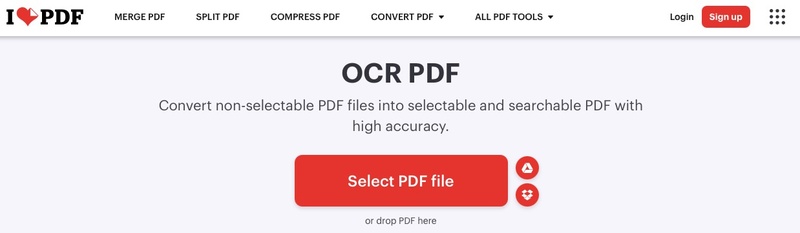
Con sus herramientas en línea, iLovePDF PDF Enhancer le ayuda a administrar y mejorar sus archivos PDF fácilmente. Debido a sus capacidades de compresión, fusión y OCR, es perfecto para mejorar rápidamente los documentos PDF.
- Pros
- Contras
-
- Interfaz fácil de usar con funcionalidad de arrastrar y soltar.
- Ofrece OCR para convertir imágenes escaneadas en texto editable.
- Admite el procesamiento por lotes para múltiples archivos.
- Integrado con Google Drive y Dropbox para una administración de archivos sin problemas.
-
- Algunas funciones avanzadas requieren una suscripción premium.
- Opciones de personalización limitadas para la mejora de la imagen.
- Límite de tamaño de archivo de 200 MB en la versión gratuita
- Marca de agua agregada a las salidas libres
2. DochUB
- Clasificación: 4.3/5
- Mejor para: Edición mejorada por IA y firma de archivos PDF.
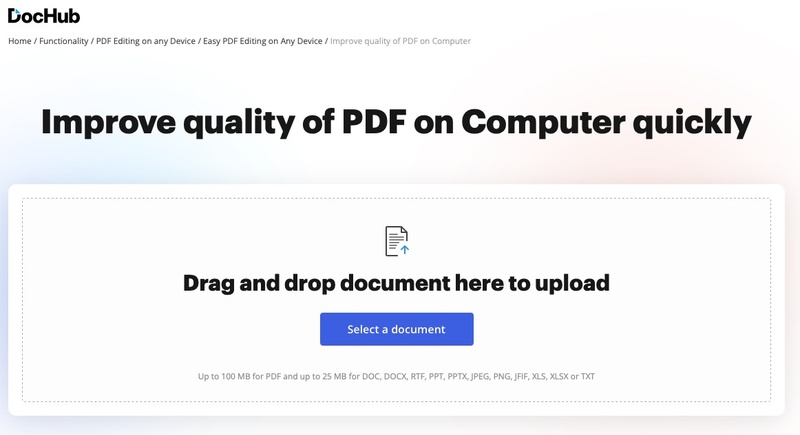
DocHub PDF Enhancer hace que editar, firmar y compartir documentos sea fácil para todos. Cualquier persona que use diferentes dispositivos puede tener acceso a Canvas.
- Pros
- Contras
-
- Funciones de colaboración en tiempo real.
- Se integra con Google Drive y Dropbox.
- Ofrece herramientas de anotación y firma.
- Incluye herramientas de IA para afinar el texto y mejorar la viveza de la imagen, ideal para archivos PDF escaneados.
-
- La versión gratuita tiene limitaciones en el recuento de documentos y características.
- Las herramientas de edición avanzadas están detrás de un muro de pago.
- Requiere una conexión a Internet estable para todas las funciones
3. PDF Filler
- Clasificación: 4.2/5
- Mejor para: Salidas PDF de alta resolución.
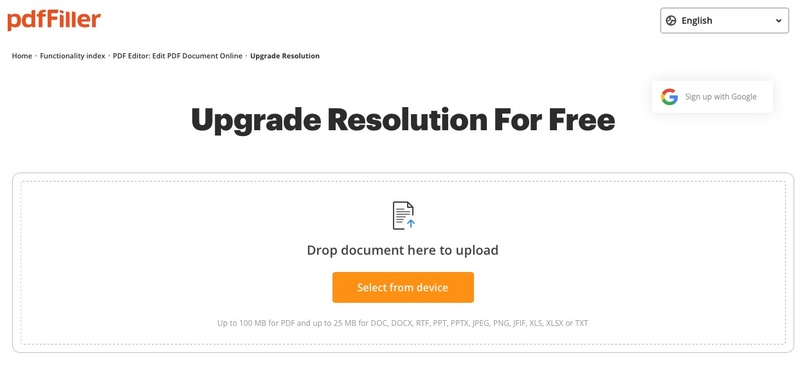
PDFfiller PDF Resolution Enhancer le facilita la edición, anotación y mejora de sus archivos PDF simplemente a través de Internet. Está diseñado principalmente para agilizar la forma en que las organizaciones manejan los documentos y el resultado.
- Pros
- Contras
-
- Herramientas de edición completas que incluyen ajustes de texto e imagen.
- Admite firmas electrónicas y llenado de formularios.
- Admite actualizaciones de resolución de más de 300 dpi+, ideal para imprimir contratos o borradores de diseño
- Los colores parecen más vibrantes y realistas, ofreciendo una experiencia más inmersiva.
-
- Requiere la creación de una cuenta para el acceso completo.
- Algunas características pueden ser complejas para los nuevos usuarios.
- Puede tomar más tiempo para las mejoras de alta resolución.
4. En línea2PDF
- Clasificación: 4.0/5
- Lo mejor para: Mejorar documentos escaneados y optimizar el tamaño del archivo.
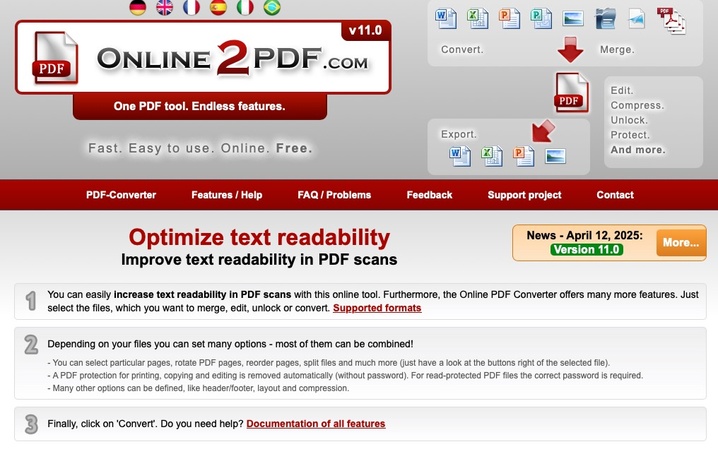
El objetivo principal de Online2PDF Optimizer and Enhancer es actualizar y mejorar la legibilidad de palabras y letras en documentos PDF de fuentes escaneadas.
- Pros
- Contras
-
- Ofrece OCR para que el texto escaneado sea posible buscar.
- Permite la personalización de la configuración de compresión y resolución.
- Se centró específicamente en la mejora de la legibilidad del texto.
- Optimización directa de escaneo a PDF.
-
- Limitaciones de tamaño de archivo para cargas.
- La interfaz puede sentirse extremadamente anticuada.
- Carece de mejoras impulsadas por IA o herramientas de edición avanzadas.
- Menos pulido en comparación con competidores como Smallpdf o iLovePDF.
5. i2PDF
- Clasificación: 4.1/5
- Lo mejor para: Mejorar la claridad de los archivos PDF escritos a mano y escaneados.
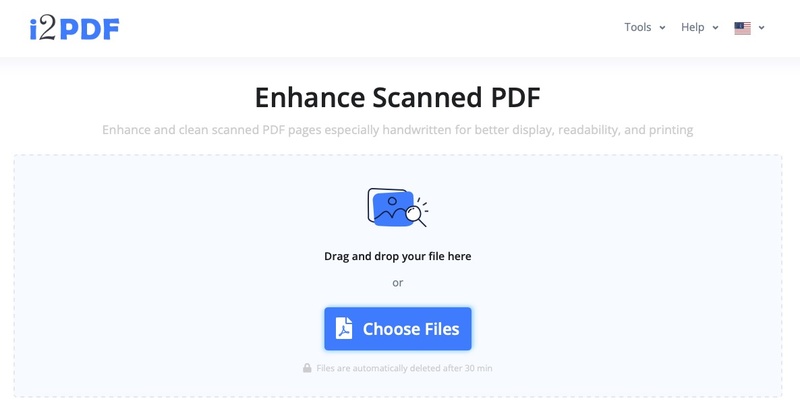
i2PDF tiene como objetivo mejorar sus archivos PDF ayudando a mejorar la escritura a mano y los escaneos que son menos que perfectos. I2PDF PDF Enhancer ofrece resultados instantáneos sin largos procesos ni tiempos de espera, lo que lo hace perfecto para todos en movimiento.
- Pros
- Contras
-
- Se especializa en mejorar documentos escritos a mano y escaneados.
- Interfaz simple de arrastrar y soltar.
- No se requiere registro para su uso.
- Afila automáticamente el texto y elimina las sombras para obtener resultados limpios y profesionales.
- Sin costo para mejorar los archivos PDF escaneados, perfecto para usuarios ocasionales.
-
- Limitado a la mejora de documentos escaneados.
- No ofrece funciones de edición avanzadas.
- Carece de integración con plataformas de almacenamiento en la nube, lo que limita la accesibilidad.
6. PDF pequeño
- Clasificación: 4.4/5
- Lo mejor para: Administración de PDF todo en uno y mejoras básicas.
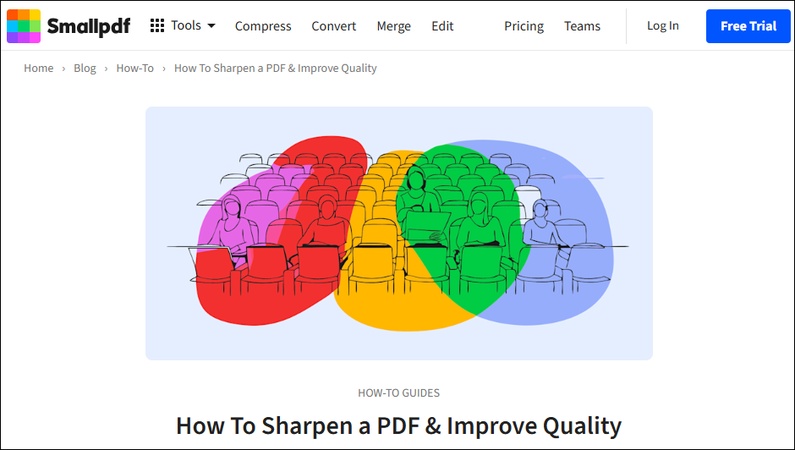
Con SmallPDF PDF Enhancer, puede comprimir, convertir y editar archivos PDF con facilidad. Su interfaz en línea es rápida y no le hace esperar en las colas para procesar y mejorar sus documentos PDF.
- Pros
- Contras
-
- Interfaz de usuario limpia e intuitiva.
- Ofrece una gama de herramientas PDF en una sola plataforma.
- Mejora la calidad del texto en archivos PDF escaneados, haciéndolos susceptibles de búsqueda y editables.
- Disponible en Windows, iOS y Android con capacidad de trabajo fuera de línea.
-
- La versión gratuita limita el número de tareas por día.
- Algunas funciones requieren una suscripción.
- Las actualizaciones recientes de las funciones de firma electrónica han causado problemas a algunos usuarios y requieren orientación manual.
Resumen de la tabla de comparación
- Herramienta
- Mejor para
- Nivel libre
- Alimentado por IA
- Especialización
- iLovePDF
- Gestión integral de PDF
- Limitado
- No
- Plataforma todo en uno
- DochUB
- Edición mejorada con IA
- Sí (limitado)
- Sí
- Mejora de documentos de IA
- PDF Relleno
- Salida de alta resolución
- Limitado
- No
- Actualización de resolución
- En línea2PDF
- Legibilidad básica del texto y optimización del tamaño del archivo
- Totalmente gratis
- No
- Optimización de texto de escaneo
- i2PDF
- Documentos escritos a mano
- Totalmente gratis
- No
- Mejora de PDF escaneados
- PDF pequeño
- Gestión de PDF todo en uno
- Limitado
- Sí (herramientas de IA)
- Kit completo de herramientas PDF
Parte 3. El mejor potenciador de PDF para computadoras de escritorio: Adobe Acrobat
Los usuarios de computadoras de escritorio siguen eligiendo Adobe Acrobat para mejorar y mejorar la calidad de los documentos PDF, ya que es el mejorador de calidad de PDF más confiable que existe. Si desea mejorar la calidad de sus documentos, estos son los pasos que debe seguir:
-
Abra el PDF en Adobe Acrobat y vaya a "Escanear y OCR" en el menú "Todas las herramientas".
-
Aquí seleccionará "Mejorar imagen de cámara" o "Mejorar archivo escaneado" y haga clic en "Mejorar".

-
Cuando se mejora la calidad del archivo, guárdelo presionando "Ctrl + S".
Parte 4. Cómo reparar PDF corrupto o que no se abre
A veces, el problema radica en el archivo en sí y no en la calidad del contenido. Si su archivo PDF no puede previsualizarse, entonces necesita usar una herramienta de reparación de archivos en lugar de un mejorador de calidad PDF. El 4DDiG File Repair es su mejor opción, ya que se ocupa de todos los problemas con una amplia gama de archivos (incluidos PDF, PPT, Word, Excel, ZIP, PSD y más).
Lo más importante, viene con altas tasas de éxito, no importa cuán gravemente dañado esté su archivo. Puede lidiar con múltiples errores de archivo, como corruptos, dañados, no abrir, pantalla negra/blanca en blanco, texto galimatías, entre otros. A continuación se muestra una guía detallada sobre cómo puede usarlo:
-
Descargue y abra la herramienta de reparación de archivos 4DDiG y haga clic en la opción "Reparación de archivos dañados" > "Reparación de archivos".
DESCARGA GRATISDescarga Segura
DESCARGA GRATISDescarga Segura

-
Agregue el PDF dañado haciendo clic en el botón "Agregar archivos".

-
Haga clic en "Reparar todo" para comenzar a reparar sus archivos PDF dañados.

-
Una vez que la reparación esté completa, haga clic en "Guardar todo" para guardar el archivo reparado y verificar su contenido.

Parte 5. Preguntas frecuentes sobre la mejora de la calidad del PDF
P1: ¿Puede ChatGPT mejorar los archivos PDF?
No, ChatGPT no puede modificar o mejorar los archivos PDF. Aun así, ofrece consejos y sugiere herramientas útiles para mejorar los archivos PDF.
P2: ¿Cómo mejorar la calidad de imagen PDF?
Puede aumentar o reducir la resolución y hacer que las imágenes en archivos PDF sean más claras usando iLovePDF o Adobe Acrobat.
P3: ¿Puede Adobe Acrobat PDF Optimizer mejorar la calidad del PDF?
Es posible reducir el tamaño del archivo y mejorar la calidad de un PDF con el Optimizador de PDF de Acrobat cambiando la resolución de la imagen y la creación de fuentes.
P4: ¿Cómo hacer archivos PDF escaneados de mayor calidad?
Agregue OCR y mejora de imagen a sus escaneos mediante el uso de i2PDF o el software Online2PDF.
P5: ¿Cómo convertir una imagen a PDF?
Para convertir imágenes a archivos PDF, puede contar con herramientas como SmallPDF o iLovePDF, eligiendo la mejor configuración de calidad durante todo el proceso de conversión.
P6: ¿Cómo comprimir PDF en línea con la misma calidad de PDF y menos tamaño de archivo?
Puede comprimir sus archivos eligiendo herramientas como SmallPDF e iLovePDF, ya que le ayudan a mantener la calidad de imagen mientras hacen sus archivos más pequeños.
Conclusión
Para que los documentos se entiendan bien y se vean profesionales, debería mejorar la calidad del PDF. No importa si sus archivos están hechos de papeles escaneados, imágenes o mucho texto, el documento PDF correcto debe mostrar todo claramente. Si no, entonces necesita usar un potenciador de calidad de PDF confiable.
A veces sus archivos están dañados y no puede previsualizarlos ni abrirlos. En ese caso, debe usar 4DDiG File Repair para obtener resultados confiables y exitosos sin comprometer la confidencialidad.
Descarga Segura
Descarga Segura
También te puede interesar
- Home >>
- Reparar documento >>
- Los 7 mejores optimizadores de calidad PDF para mejorar tus documentos